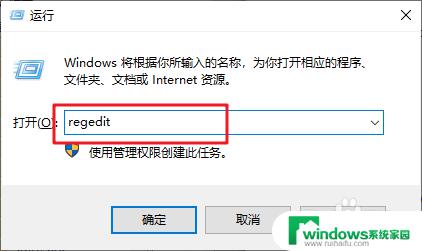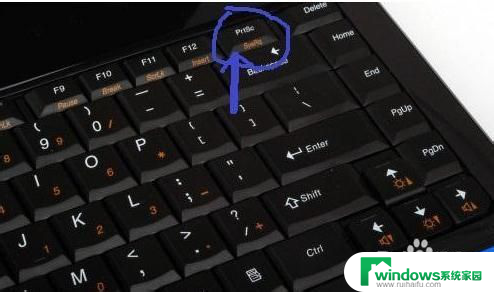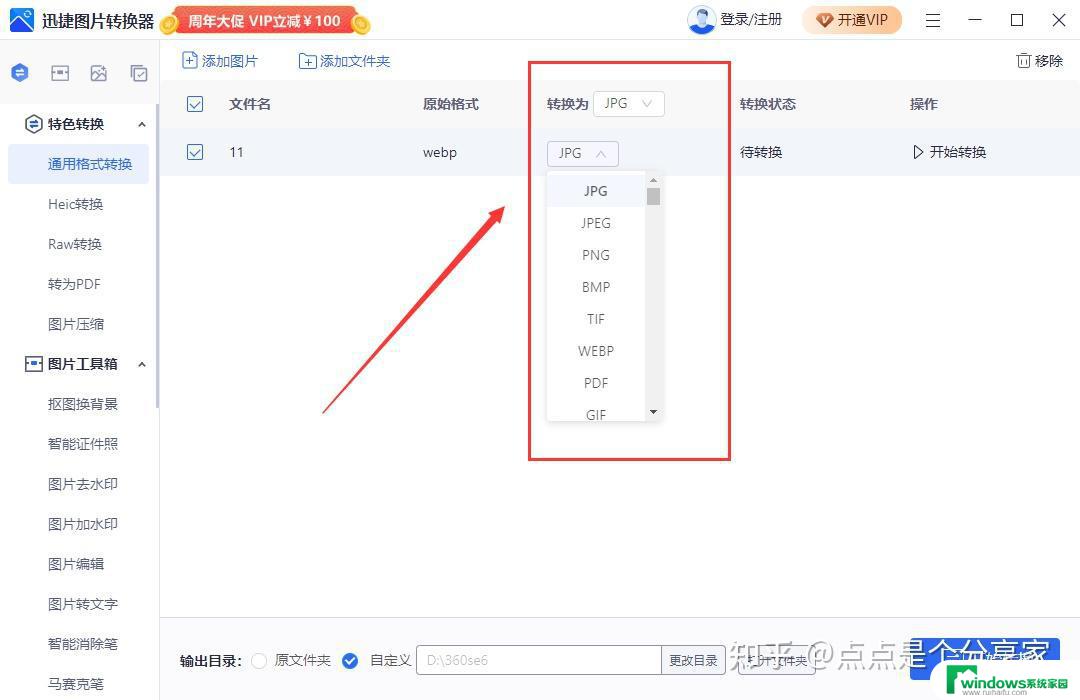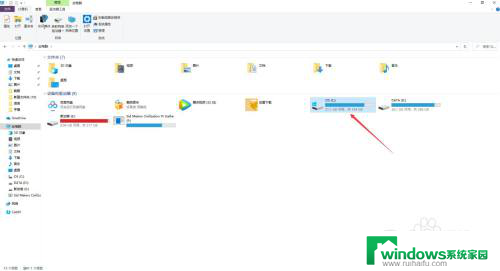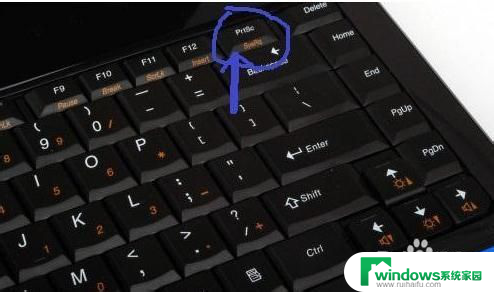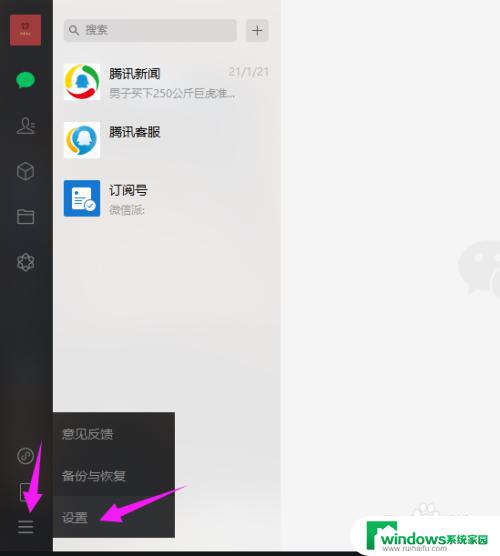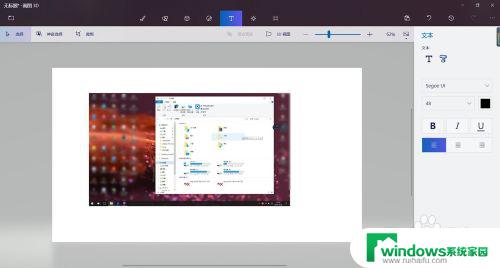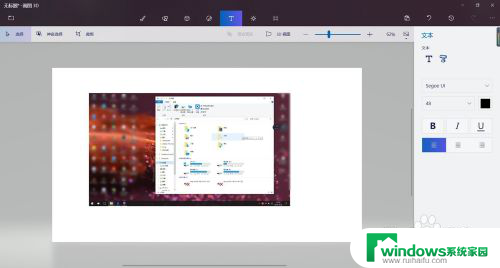电脑截图打不开 电脑截图无法保存怎么办
在日常使用电脑时,遇到截图打不开或无法保存的情况是比较常见的,这种问题可能是由于软件故障、系统错误或者操作不当所导致的。在面对这种情况时,我们可以尝试通过一些简单的方法来解决,例如检查截图文件格式、清理临时文件、更新软件版本等。通过这些方法,我们可以有效地解决电脑截图打不开或无法保存的问题,提高工作效率和体验。
步骤如下:
1.同时按下WIN+R打开运行窗口 ,输入【regedit】并回车打开注册表编辑器
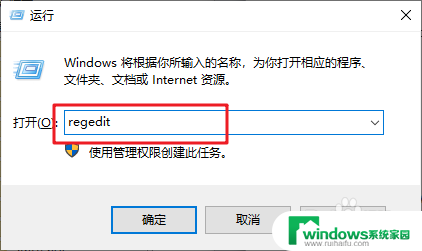
2.然后,依次定位至
【HKEY_CURRENT-USER\Software\Microsoft\Windows\CurrentVersion\Explorer\User Shell Folders】
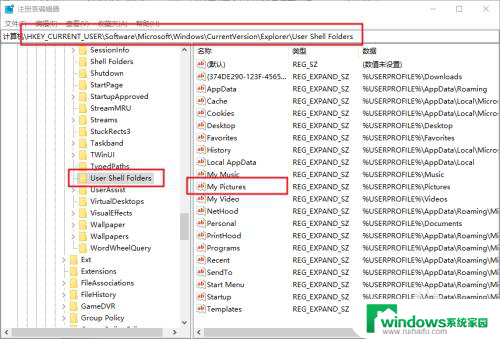
3.之后,找到并双击【My Pictures】,将数值数据修改为【%USERPROFILE%Pictures】,将图片保存路径更改为自己当前所用的图片库对应的真实位置路径即可
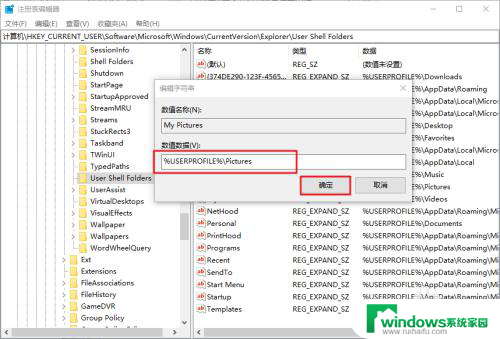
4.另外,还可以通过修改图片库属性来恢复图片保存路径:
依次打开【此电脑】-【图片】,右键图片并选择【属性】
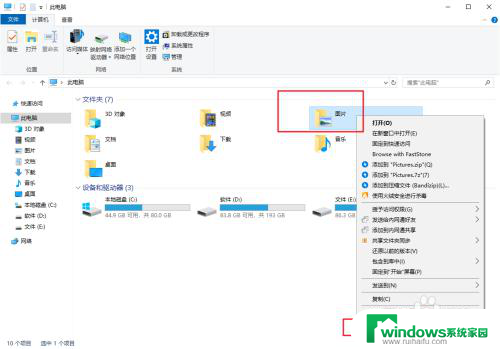
5.在图片属性页面中,先点击【位置】-【还原为默认值】。随后依次点击【应用】-【确定】保存,即可恢复保存默认路径
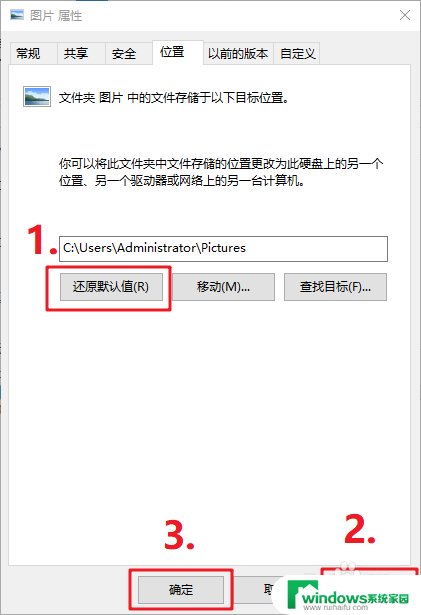
以上是电脑截图无法打开的全部内容,如果遇到这种情况,你可以按照以上操作进行解决,非常简单快速。